GADGET
更新
Chromecastとは?種類別の特徴やFire TV Stickとの違いについて解説

※当記事はアフィリエイト広告を含みますが、情報の正確性・公平性には影響しません。
Chromecastとは、動画や画像をテレビで楽しむ際に必要なストリーミングデバイスです。
専用リモコンで操作するファイヤスティックと比べられることが多いChromecastですが、Chromecastの中にも様々な種類のものがあり、それぞれ特徴が異なることをご存知でしょうか。
今回はChromecast購入時の参考になるように、種類と特徴について詳しく解説していきます。
目次
Chromecastとは?
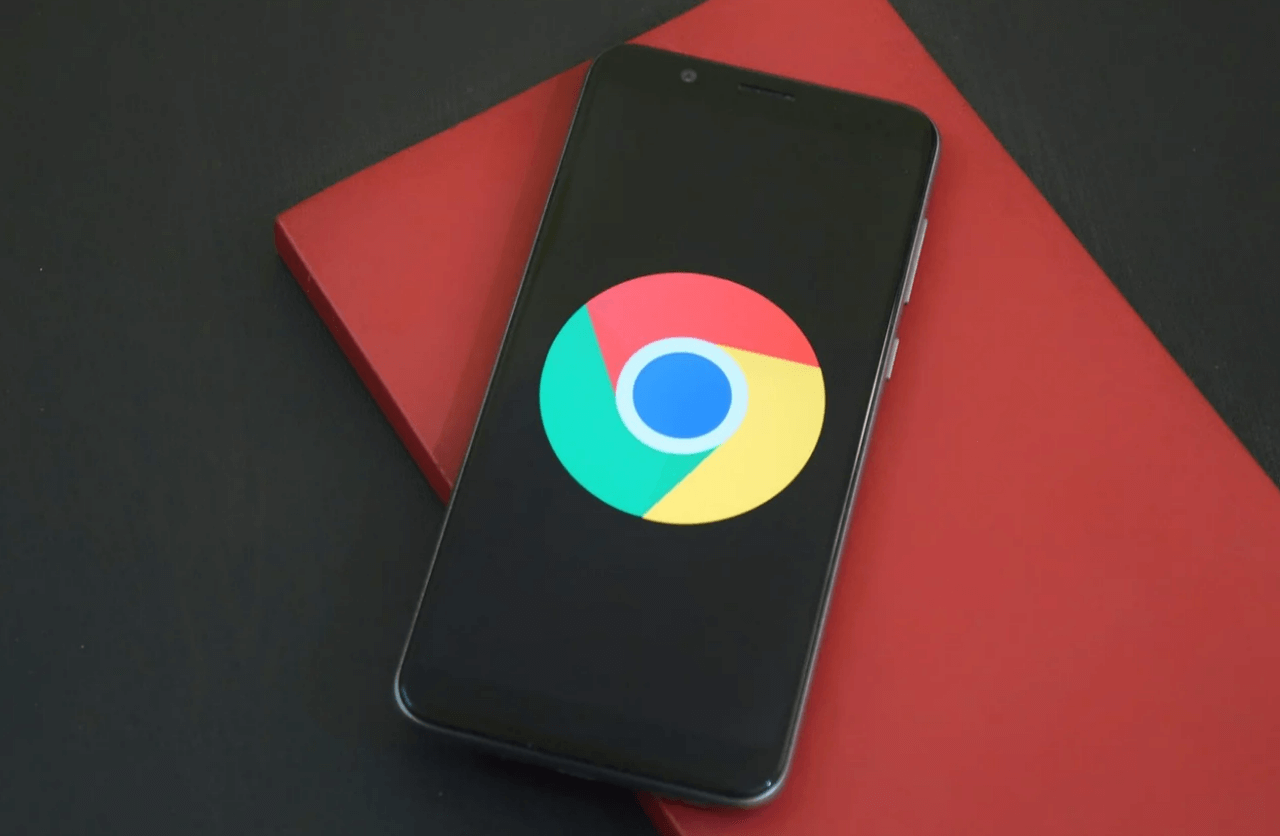
近年スマホユーザーは急増していて、スマホ保持率は9割超えといわれています。そんな「スマホ社会」では、ある問題点が指摘されていることをご存知でしょうか?
それは「目が悪くなる」「姿勢が悪くなる」「メディアを通して他者とコミュニケーションを図れない」などといった問題点です。
スマホの小さな画面を長時間眺めることで視力が低下しやすくなったり、姿勢が悪くなったりすることで様々な身体トラブルも懸念されています。
そこで注目されているのが、スマホの画像や動画をテレビの大画面に映して楽しむ「ストリーミングデバイス」です。
ここでは、ストリーミングデバイスで有名な「Chromecast」が何かわからないという人のために、基本的な知識や使い方を紹介します。
テレビで動画を楽しむ際に必要なストリーミングデバイス
Chromecastは、Googleが開発したストリーミングデバイスです。いつも利用しているスマホを利用して簡単にテレビに映せるため、手軽に使いやすいと評判です。
ChromecastのHDMI端末をテレビに接続するだけで簡単に設定でき、機械操作が苦手な人でも無理なく楽しめます。(Chromecastを使うためにはインターネット環境が必要です。)
ミラーリング可能
ミラーリングとは、スマホで再生している動画や画像などをワンタッチでテレビに映せる機能のことです。
GoogleフォトやYouTubeなどにも対応しているため、いつでもワンタッチでテレビの大画面で動画や画像を楽しめます。
ただし、あくまでも再生しているのは「スマホ側」になるため、スマホのバッテリーは消費しやすいというデメリットがあります。
様々なアプリに対応!
Chromecastでは、様々なキャストに対応しています。以下に、対応アプリの一部を紹介してみましょう。
- Netflix
- Hulu
- Amazonプライムビデオ
- dTV
- dアニメストア
- U-NET
- Ameba
- WOWOWオンデマンド
上記の有名な動画配信サービスはもちろんですが、Googleフォトなどの画像アプリにも対応しているため、気軽にスマホ内の画像をテレビの大画面で楽しめます。
リモコン不要でスタイリッシュ!
Chromecastと比較されやすいファイヤースティックは、専用のリモコンで操作します。一方で、Chromecastはスマホで操作できるため、リモコンが不要です。
必要なものが最小限なので気軽に使いやすく、「リモコンがなくなってしまって操作できない…」などのトラブルとも無縁でしょう。
操作スピードはやや劣る
Chromecastの操作性は、ファイヤースティックに比べるとやや遅い印象を受けます。
ボタンを押してから2〜3秒で反応してくれるファイヤースティックに対して、Chromecastは7〜8秒程度かかってしまうことが多いようです。
操作性の面ではファイヤースティックに比べてやや劣るものの、ミラーリングが使えたりスマホで操作できたりと魅力はたくさんあります。
こちらの記事では、Chromecastの対応アプリやデバイスの特徴を解説しているので、ぜひ参考にしてください。
Chromecastの種類
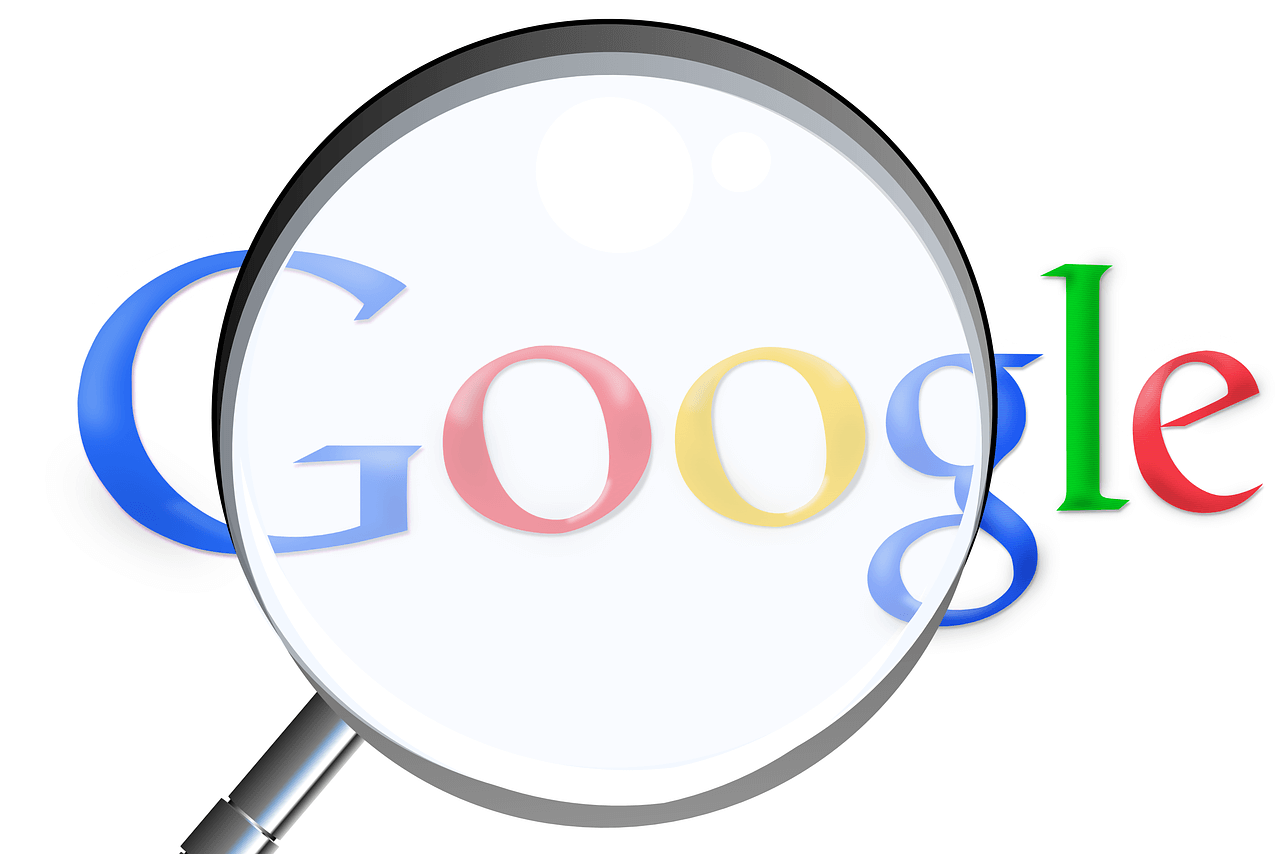
一口にChromecastといっても、種類はふたつあります。従来の「Chromecast(第3世代)」と、新型「Chromecast with Google TV」が発売中です。
ここでは両者の違いや特徴などを詳しく解説します。
Chromecast(第3世代)
Chromecastは2014年の発売以降、2回のリニューアルを経て現在発売されている「Chromecast(第3世代)」へ変化してきました。
ChromecastはフルHD対応で、音声リモコンはついていません。Chromecastで音声認識したい場合は、別途Googlehomeのアプリをインストールする必要があります。
第3世代のChromecastは「スマホからテレビ画面へミラーリング」が前提で、操作もスマホでのみできる仕様です。
Chromecast(第3世代)の問題点
Chromecast(第3世代)の問題点は、操作がスマホからでなければできないところでしょう。
スマホから操作できるというのはメリットでもありますが、「スマホの持ち主でなければ操作しにくい」「第3者が操作しにくい」という問題点も浮上しやすいともいえます。
「ちょっとチャンネル変えて」「ちょっと音量下げて」などのお願いもしにくいですよね。
また、Chromecast(第3世代)はあくまでも「スマホで再生されている動画や画像をテレビに転送している」ため、テレビの電源を切りたい場合はスマホからの操作ではなく、テレビ本体の電源を改めて切らなくてはいけません。
「Chromecastの電源を切る→テレビの電源も切る」と2アクションが必要になるため、面倒に感じる人も少なくないでしょう。
Chromecast with Google TV
Chromecast with Google TVは、第3世代のChromecastと仕組みが根本的に異なります。
Chromecast with Google TV はTV内蔵形で、ファイヤースティック同様「リモコン操作」になり、第3世代ではできなかった単体起動が可能になりました。
そして、Chromecast with Google TVは「4K HDR(HDR10+、Dolby Vision)」に対応しています。操作速度も速くなり、よりスムーズでストレスの少ない操作が可能です。
Chromecast(第3世代)の問題点で指摘した2アクションでの電源オフも、Chromecast with Google TVのリモコンでオフできます。
また、Android TV OSが内蔵されていたりGoogleアシストが使用できたりと、便利で楽しめる機能も充実しています。
Chromecast with Google TVの問題点
Chromecast with Google TVは、従来のChromecastの問題点を改善したモデルであることから、特に目立った問題点はありません。
あえていうなら「ストリーミングデバイスの中でも価格が高い」ということでしょう。
後にまとめますが、ストリーミングデバイスで人気の「ファイヤースティック」に比べても、Chromecast with Google TVは約600円高くなっています。
また、Amazonのセール期間を狙って安く購入できないため、「少しでも安く手に入れたい」と感じる人にとっては不向きといえるかもしれません。
Chromecast with Google TVはレンタルサービスでレンタル可能です。気になる方は、ぜひ使用感を試してみてくださいね。
買うなら「Chromecast with Google TV」がおすすめ!

ストリーミングデバイスの購入を考えているのであれば、ファイヤースティック やChromecast(第3世代)ではなく「Chromecast with Google TV」がおすすめです。
ここでは、なぜChromecast with Google TVがおすすめか、その決定的な理由を紹介します。
スマホからのキャストもできて単体での使用もできる
ストリーミングデバイスの購入を検討される人の中には「ファイヤースティックにするか」それとも「Chromecastにするか」を迷う人も多いと思います。
そんな中、あえてChromecast with Google TVをおすすめするのは「スマホからの操作もリモコンからの操作もできるから」です!
簡単にまとめると、Chromecast with Google TVは「ファイヤースティックとChromecastのいいところ取り」をしたデバイスともいえるでしょう。
| 操作方法 | ミラーリング | 音声認識 | |
|---|---|---|---|
| ファイヤースティック | リモコンのみ | 別途有料アプリが必要 | アレクサ対応 |
| Chromecast(第3世代) | スマホのみ | ○ | Googlehomeの購入が必要 |
| Chromecast with Google TV | リモコン+スマホ | ○ | Googleアシスタント対応 |
このように、Chromecast with Google TVなら様々な機能をより自由度高く利用できます。
価格は数百円高くなってしまいますが、長い目で見ると使い勝手のいいChromecast with Google TVの方をおすすめします。
高スペックPCゲームも楽しめる
Chromecast with Google TVは「GeForce Now」「Steam Link」などのアプリにも対応しているため、高スペックPCゲームもストリーミングできます。
高スペックPCがなければ楽しめないゲームも、これらのアプリを使用すれば月額使用料のみで楽しめます。
今人気の「フォートナイト」「エーペックス」なども、テレビの大画面で迫力満点に楽しめるでしょう。
Googleアシスタントでスマートデバイス対応!
Googleアシスタントとは、「OK Google」と話しかけることによって部屋の照明を消したり電話をかけたりしてくれる便利な機能です。
Chromecast with Google TVではこの機能がボタンひとつで起動できるだけでなく、「OK Google」と呼びかけなくてもリモコンボタンを押しながら指示するだけで反応してくれます。
ちょっとしたことですが、リモコンでさっと指示を出せるところがうれしいですよね。
ファイヤースティックもアレクサでスマートデバイス対応が可能ですが、ファイヤースティックでは「スマホやGoogleアプリからのキャストやミラーリング」ができません。
Chromecast with Google TVならこれら全ての操作が可能となるため、より満足度の高いデバイスを求めている人にはピッタリです。
ファイヤースティックの特徴や魅力を知りたい方は、Fire TV Stickの使い方を解説している記事を参考にしてください。
Chromecast種類別の特徴まとめ
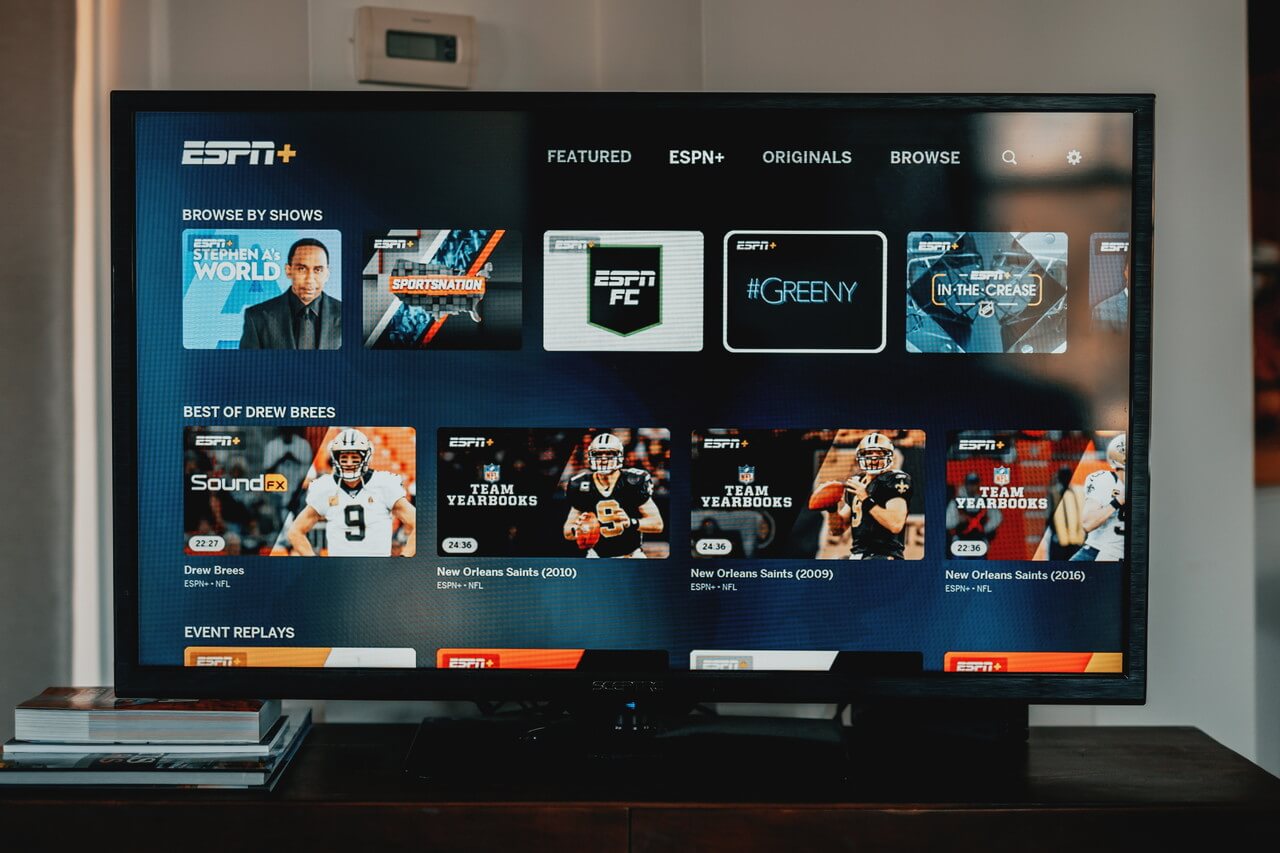
最後に、Chromecastの種類や特徴をまとめてみたいと思います。参考のために、ファイヤースティックの詳細についても触れているので、ぜひ比較してみてください。
| Chromecast(第3世代) | Chromecast with Google TV | ファイヤースティック (4K) | |
|---|---|---|---|
| 日本発売日 | 2018年10月10日 | 2020年11月25日 | 2018年12月12日 |
| 発売価格 | 5,072円 | 7,600円 | 6,980円 |
| 本体サイズ | 162×51.8×13.8mm | 162×61×12.5mm | 108×30×14mm |
| 重量 | 40g | 55g | 53.6g |
| 色 | チャコール・チョーク | スノウ・サンライズ・スカイ | ブラック |
| 音声リモコン | 無 | 有 | 有 |
| 解像度 | フルHD (1080p,60fps) |
4K HDR (2160p, 60fps) HDR10、HDR10+、Dolby Vision |
4K Ultra HD (2160p、1080p、720p) |
進化したChromecast!
従来のChromecastといえば、「プライムビデオの再生不可」「通信速度が遅い」などの問題点がありました。
しかし、現行発売されている2種類のChromecastはプライムビデオの再生ができるようになり、通信速度も従来品に比べると飛躍的にスピードアップしています!
様々な動画配信サービスやアプリをテレビ画面で楽しめるようになっているので、ぜひ活用してはいかがでしょうか。
Chromecast with Google TVはレンタルがおすすめ
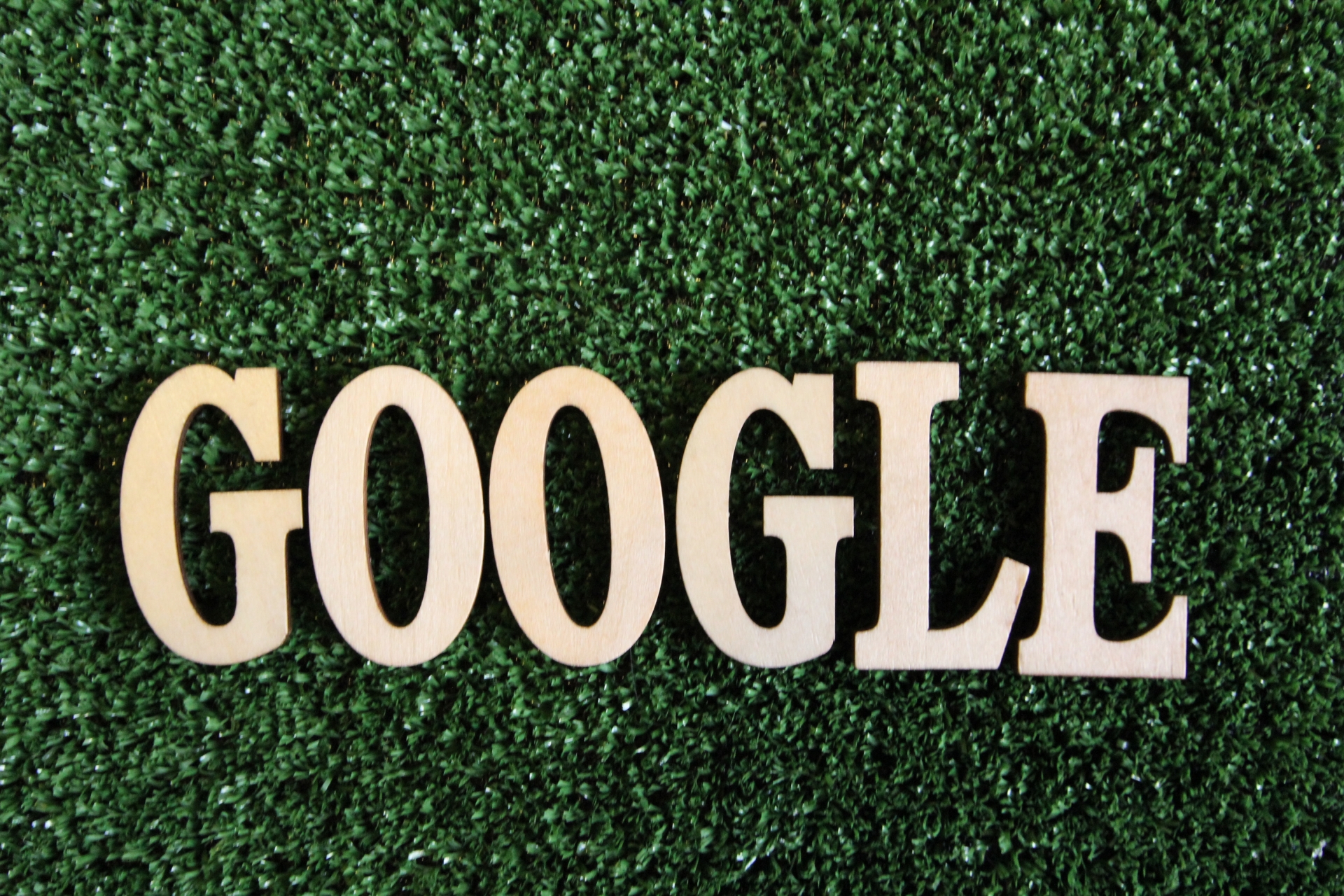
Chromecastを使ってみたいけど、いきなり購入するのはためらわれるという方は、レンタルサービスを活用するのがおすすめです。
レンタルサービスなら、新品を購入するよりも安い価格でChromecastを利用できます。また、購入前に使い心地を試すという目的でも、レンタルサービスは有用です。
ゲオあれこれレンタルでなら、Chromecast with Google TVが2,200円で利用できます。14泊15日からレンタルでき、たっぷり試せるのでぜひ検討してください。
| ゲオあれこれレンタル | 情報 |
|---|---|
| 料金(税込) | 2,200円 (14泊15日) |
| 期間 | 14泊15日~ |
| 支払い方法 | クレジットカード |
| 送料 | 往復無料 ※北海道と沖縄を除く |
| 対応地域 | 全国 ※一部離島を除く |
| 受取方法 | 宅配 ※自宅以外指定可(要相談) |
| 申込方法 | サイト内のオーダーフォームから注文 |
まとめ
Chromecastは「Chromecast(第3世代)」と「Chromecast with Google TV」の2種類がありました。
Chromecast(第3世代)はスマホ操作のみで気軽に使いやすいため、1人暮らしやスマホで楽しむ時間が多い人におすすめです。
一方で、ハイスペックで様々な操作スタイルや楽しみ方ができるChromecast with Google TVの場合は、家族で楽しみたい人や高スペックPCゲームなどが好きな人にピッタリでしょう。
自分のライフスタイルや使用頻度に合わせて、Chromecast(第3世代)もしくはChromecast with Google TVを選んでみてください。
Fire TV Stickを買うか、Chromecastを買うか迷っている方は、Fire TV StickとChromecastの違いを解説している記事を参考に比較してみてください。
また、Chromecastの設定方法を詳しく解説していますので参考にしてくださいね。

白根 鮎美 /
ビギナーズ編集部 ライター
独学で英語を勉強後、オーストラリアでは幼児教育の専門学校で勉強。帰国後は子ども英会話教室にて1歳から高校生への英会話を指導していました。また、サーフィン歴は10年以上、海を愛する2児のママサーファー。




















